这篇教程教优图宝的朋友们用Photoshop合成爆炸场景,教程合成的爆炸场景很逼真,很火爆。^_^。哥很喜欢这种类似警匪片的画面。转发过来和优图宝的朋友们一起学习。先看效果图吧:

UtoBao编注:更多PS图片合成教程学习进入优图宝ps图片合成栏目,地址:http://www.utobao.com/news/58.html
在这篇photoshop教程中,我将为大家介绍使用一些云层的素材合成一个大爆料的真实场景,效果十分逼真,方法非常简单,希望大家喜欢。
开始制作前我们选择准备好素材图片


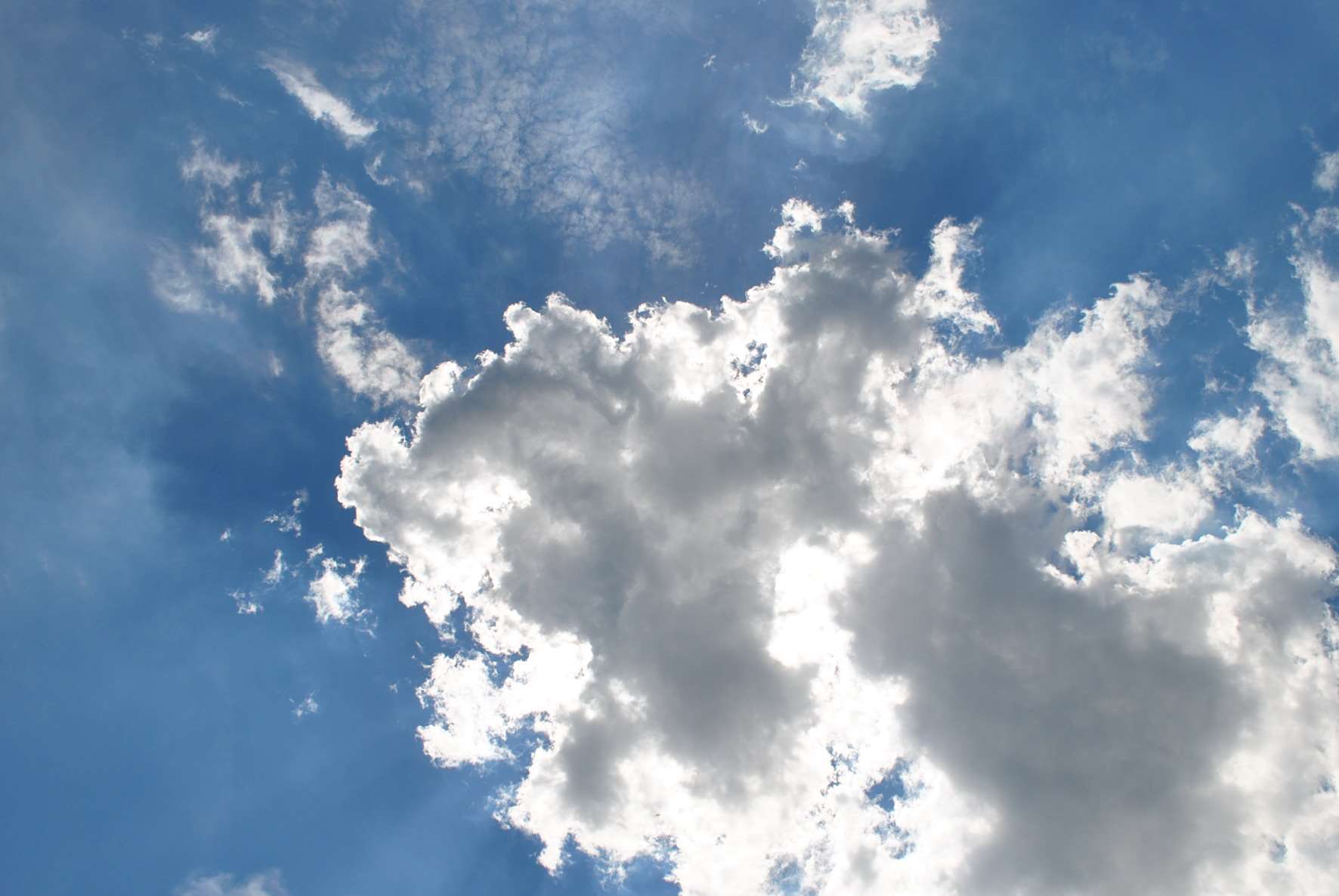

 1、首先用photoshop打开人物素材,双击“背景”图层,使它变为可编辑的状态。接下面你可以使用钢笔工具或通道面板把天空抠出来,如图所示。
1、首先用photoshop打开人物素材,双击“背景”图层,使它变为可编辑的状态。接下面你可以使用钢笔工具或通道面板把天空抠出来,如图所示。
 _ueditor_page_break_tag_
_ueditor_page_break_tag_
2、在“背景”图层下创建一个新图层,填充天空的蓝色,如图所示。

3、打开“云1”素材,粘贴到人物素材的背景图层下,并使用自由变换调整它的大小,如图所示。
 4、使用柔角笔刷的橡皮擦,擦除“云1”图层的边沿,不必太精确,如图所示。
4、使用柔角笔刷的橡皮擦,擦除“云1”图层的边沿,不必太精确,如图所示。 
5、执行“图像—调整—色相/饱和度”,设置云的颜色。勾选“颜色”,设置参考下图。

6、下面打开“云2”素材,粘贴到云1图层的上面,如图所示。

7、下面我们要重复前面的步骤,去除背景和使用色相/饱和度着色,如图所示。
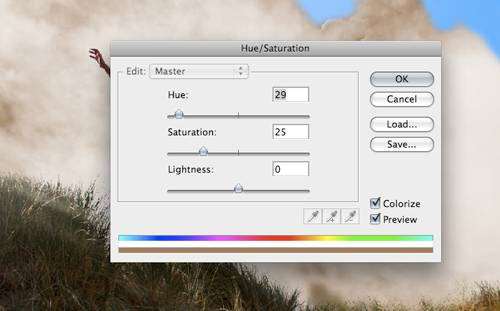 8、设置图层的混合模式为叠加,如图所示。
8、设置图层的混合模式为叠加,如图所示。  _ueditor_page_break_tag_
_ueditor_page_break_tag_
9、打开第3个云素材,并重复前面的步骤,调大小,擦除边沿,着色,设置混合模式叠加.
10、选择第一个云素材的图层,执行“图像—调整—色阶”,调整参考下图所示,加强爆炸的对比度和亮度,如图所示。

11、对每一个云图层都使用色阶进行调整,达到最佳的效果。


12、执行“窗口—画笔”打开画笔面板进行画笔设置,如图所示。
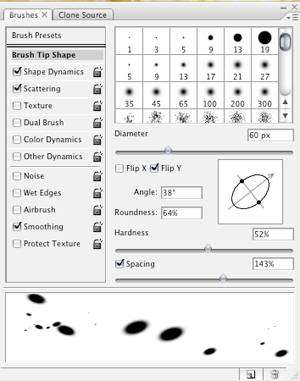
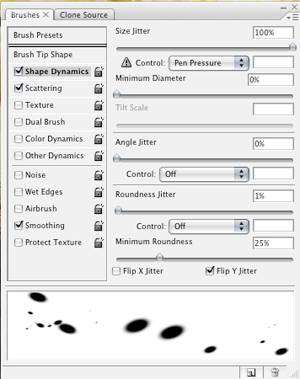
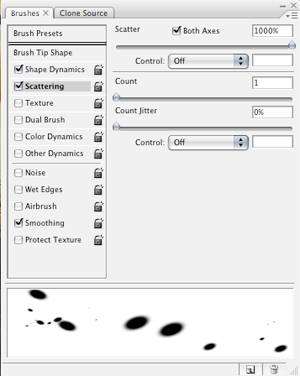
13、创建一个图层,设置前景色为白色,使用前面设置好的画笔工具添加一些爆炸的火星,如图所示。

14、执行“滤镜—模糊—运动模糊”曾加一些爆炸的动感,如图所示。
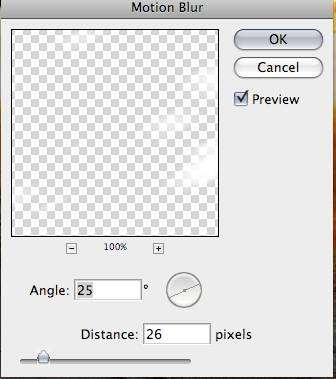

最后把黑烟素材粘贴到图层的最底部,这个逼真的爆炸场景就制作完毕了。

UtoBao编注:更多PS图片合成教程学习进入优图宝ps图片合成栏目,地址:http://www.utobao.com/news/58.html




